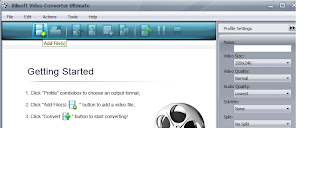Action Listener
Action Listener ? apa yang teman2 pikirkan jika mendengar tentang ini.. Sama seperti namanya
Action Listener ini di gunakan pada program java agar button yang kita buat dapat mempunyai aksi.. hehe..
contoh seperti button Close,, saat di klik maka program akan keluar dll..
Action Listener terbagi atas beberapa bagian yang saya ketahui hanya 3 hehe.. maap yo.. msh pmula..
1. Action Listener Anonymous
2. Action Listener Drive Class
3. Action Listener Inner Class
1. Action Listener Anonymous
/*
* To change this template, choose Tools | Templates
* and open the template in the editor.
*/
/**
*
* @author Jemmy R. Mongi
* File : ActionuseAnonymous.java
* Date : 11 Oktober 2012
*/
import javax.swing.*;
import java.awt.*;
import java.awt.event.*;
public class ActionuseAnonymous extends JFrame{
JButton button;
public ActionuseAnonymous()
{
JFrame frame = new JFrame("Action Listener Anonymous");
setSize(200,200);
setDefaultCloseOperation(JFrame.EXIT_ON_CLOSE);
button = new JButton("button");
add(button,BorderLayout.SOUTH);
button.addActionListener
(
new ActionListener()
{
public void actionPerformed(ActionEvent e)
{
button.setText("Action Listener Anonymous");
//System.out.println("Percobaan bersejarah wwk..");
setBackground(Color.BLUE);
}
}
);
setVisible(true);
}
public static void main(String[] args) {
new ActionuseAnonymous();
}
}
2. /*
* To change this template, choose Tools | Templates
* and open the template in the editor.
*/
/**
*
* @author Jemmy R. Mongi
* Date : 11 Oktober 2012
* File : DriveClass.java
*
*/
import javax.swing.*;
import java.awt.*;
import java.awt.event.*;
public class DriveClass implements ActionListener{
JButton button;
JFrame frame;
JPanel panel;
public DriveClass()
{
frame = new JFrame("Drive class");
frame.setSize(200,200);
frame.setDefaultCloseOperation(JFrame.EXIT_ON_CLOSE);
button = new JButton("Button");
frame.add(button, BorderLayout.SOUTH);
button.addActionListener(this);
frame.add(panel);
frame.setVisible(true);
}
public void actionPerformed(ActionEvent e)
{
button.setText("Drive Class di klik..");
panel.setBackground(Color.BLUE);
}
public static void main(String[] args)
{
new DriveClass();
}
}
3. /**
*
* @author Jemmy R. Mongi
* Date : 11 Oktober 2012
* File : ActionInner.java
*/
import javax.swing.*;
import java.awt.*;
import java.awt.event.*;
public class ActionInner
{
JButton button;
public ActionInner()
{
JFrame frame = new JFrame("Action Listener");
frame.setSize(200, 200);
frame.setDefaultCloseOperation(JFrame.EXIT_ON_CLOSE);
button = new JButton("south");
frame.add(button, BorderLayout.SOUTH);
//step 2
AnActionListener listen = new AnActionListener();
//step 3
button.addActionListener(listen);
frame.setVisible(true);
}
class AnActionListener implements ActionListener//step 1
{
public void actionPerformed(ActionEvent e)
{
button.setText("south has been clicked..");
}
}
public static void main(String[] args)
{
new ActionInner();
}
}
menurut teman2 mana yang paling mudah dari ketiga action tersebut. ^^.
silahkan mencoba..
catatan : apabila teman2 ingin menyalin ini saya sarankan jangan di copy melainkan tulis saja langusng di IDE,,, ^^
Action Listener ini di gunakan pada program java agar button yang kita buat dapat mempunyai aksi.. hehe..
contoh seperti button Close,, saat di klik maka program akan keluar dll..
Action Listener terbagi atas beberapa bagian yang saya ketahui hanya 3 hehe.. maap yo.. msh pmula..
1. Action Listener Anonymous
2. Action Listener Drive Class
3. Action Listener Inner Class
1. Action Listener Anonymous
/*
* To change this template, choose Tools | Templates
* and open the template in the editor.
*/
/**
*
* @author Jemmy R. Mongi
* File : ActionuseAnonymous.java
* Date : 11 Oktober 2012
*/
import javax.swing.*;
import java.awt.*;
import java.awt.event.*;
public class ActionuseAnonymous extends JFrame{
JButton button;
public ActionuseAnonymous()
{
JFrame frame = new JFrame("Action Listener Anonymous");
setSize(200,200);
setDefaultCloseOperation(JFrame.EXIT_ON_CLOSE);
button = new JButton("button");
add(button,BorderLayout.SOUTH);
button.addActionListener
(
new ActionListener()
{
public void actionPerformed(ActionEvent e)
{
button.setText("Action Listener Anonymous");
//System.out.println("Percobaan bersejarah wwk..");
setBackground(Color.BLUE);
}
}
);
setVisible(true);
}
public static void main(String[] args) {
new ActionuseAnonymous();
}
}
2. /*
* To change this template, choose Tools | Templates
* and open the template in the editor.
*/
/**
*
* @author Jemmy R. Mongi
* Date : 11 Oktober 2012
* File : DriveClass.java
*
*/
import javax.swing.*;
import java.awt.*;
import java.awt.event.*;
public class DriveClass implements ActionListener{
JButton button;
JFrame frame;
JPanel panel;
public DriveClass()
{
frame = new JFrame("Drive class");
frame.setSize(200,200);
frame.setDefaultCloseOperation(JFrame.EXIT_ON_CLOSE);
button = new JButton("Button");
frame.add(button, BorderLayout.SOUTH);
button.addActionListener(this);
frame.add(panel);
frame.setVisible(true);
}
public void actionPerformed(ActionEvent e)
{
button.setText("Drive Class di klik..");
panel.setBackground(Color.BLUE);
}
public static void main(String[] args)
{
new DriveClass();
}
}
3. /**
*
* @author Jemmy R. Mongi
* Date : 11 Oktober 2012
* File : ActionInner.java
*/
import javax.swing.*;
import java.awt.*;
import java.awt.event.*;
public class ActionInner
{
JButton button;
public ActionInner()
{
JFrame frame = new JFrame("Action Listener");
frame.setSize(200, 200);
frame.setDefaultCloseOperation(JFrame.EXIT_ON_CLOSE);
button = new JButton("south");
frame.add(button, BorderLayout.SOUTH);
//step 2
AnActionListener listen = new AnActionListener();
//step 3
button.addActionListener(listen);
frame.setVisible(true);
}
class AnActionListener implements ActionListener//step 1
{
public void actionPerformed(ActionEvent e)
{
button.setText("south has been clicked..");
}
}
public static void main(String[] args)
{
new ActionInner();
}
}
menurut teman2 mana yang paling mudah dari ketiga action tersebut. ^^.
silahkan mencoba..
catatan : apabila teman2 ingin menyalin ini saya sarankan jangan di copy melainkan tulis saja langusng di IDE,,, ^^
Cara Mengatasi Compile Error pada Dev C++
suatu hari pada saat saya ingin membuat program di Dev C++ terjadi error seperti ini saat compile..
kira2 gambarnya seperti dibawah ini..
kira2 seperti ini.. jika teman2 pembaca mempunyai masalah sama dengan ini berarti artikel ini cocok untuk teman2..
lagsung saja ya..
1. Buka aplikasi Dev kalian dan
2. Buka tempat folder dimana kalian menginstal Dev kalian
contoh : buka directory ini D:\Dev-Cpp\libexec\gcc\mingw32\3.4.2\
dan copy kan ke Tools - Compiler Options - Directions - paste directory tadi..
3. buka directory ini D:\Dev-Cpp\bin\
dan copy kan ke Tools - Compiler Options - Programs
semua dipaste... seperti gambar dibawah ini..
Demikianlah berakhirnya postingan ini..
selamat Mecoba.. ^^
kira2 gambarnya seperti dibawah ini..
kira2 seperti ini.. jika teman2 pembaca mempunyai masalah sama dengan ini berarti artikel ini cocok untuk teman2..
lagsung saja ya..
1. Buka aplikasi Dev kalian dan
2. Buka tempat folder dimana kalian menginstal Dev kalian
contoh : buka directory ini D:\Dev-Cpp\libexec\gcc\mingw32\3.4.2\
dan copy kan ke Tools - Compiler Options - Directions - paste directory tadi..
3. buka directory ini D:\Dev-Cpp\bin\
dan copy kan ke Tools - Compiler Options - Programs
semua dipaste... seperti gambar dibawah ini..
selamat Mecoba.. ^^
Fungsi Recursion
Fungsi recursion adalah fungsi yang memanggil dirinya sendiri selama proses berlangsung, sehingga fungsi ini dapat terulang beberapa kali..
jadi intinya fungsi ini bisa mempermudah kita dalam penulisan kode program, sehingga kita tidak perlu menulis program yang panjang..
silahkan lihat contoh di bawah ini :
#include <iostream>
using namespace std;
//fungsi recursion
int fact( int n )
{
if( n <= 1 ) return 1;
return n * fact (n - 1);
}
//fungsi utama
int main()
{
int factorial;
cout<<"Masukan nilai factorial : ";
cin>>factorial;
cout<<system("pause");
return 0;
}//end fungsi utama
pada bagian "return n * fact(n - 1);" adalah untuk menghitung angka faktorial, ini berfungsi akan mengembalikan nilai yang sudah dihitung terlebih dahulu..
dan akan ditangkap oleh "fact(factorial);" yang ada pada fungsi utama.
pada contoh ini ditangkap sekaligus di kembalikan..
selamat mencoba ^^..
jadi intinya fungsi ini bisa mempermudah kita dalam penulisan kode program, sehingga kita tidak perlu menulis program yang panjang..
silahkan lihat contoh di bawah ini :
#include <iostream>
using namespace std;
//fungsi recursion
int fact( int n )
{
if( n <= 1 ) return 1;
return n * fact (n - 1);
}
//fungsi utama
int main()
{
int factorial;
cout<<"Masukan nilai factorial : ";
cin>>factorial;
cout<
return 0;
}//end fungsi utama
pada bagian "return n * fact(n - 1);" adalah untuk menghitung angka faktorial, ini berfungsi akan mengembalikan nilai yang sudah dihitung terlebih dahulu..
dan akan ditangkap oleh "fact(factorial);" yang ada pada fungsi utama.
pada contoh ini ditangkap sekaligus di kembalikan..
selamat mencoba ^^..
Perulangan
Perulangan data atau yang biasa disebut dengan “looping” adalah proses yang dilakukan secara berulang-ulang sampai batas yang ditentukan. Biasanya bila dalam perulangan tersebut tidak disertakan batasnya maka syntax akan error karena proses itu akan berulang terus hingga tak terhingga sementara variabel dalam komputer masih terbatas.
Jenis :
a) FOR
Untuk mengulang suatu proses yang telah diketahui jumlahnya
Syntax untuk menuliskan perintah for adalah sebagai berikut:
for(inisialisasi nilai; syarat pengulangan; perubahan nilai){ statement-yang-akan-diulang;}
Contoh :
#include "stdio.h"
#include "conio.h"
int main()
{
int x;
printf("mengulangan kata :\n");
printf("\"for\"");
printf("sebanyak 2 kali\n\n");
for(x=1; x<=2; x++)
{
printf("\"for\"\n");
}
getch();
}
b) WHILE
Untuk mengulang suatu proses yang belum diketahui jumlahnya. Pengecekan kondisi akan dilakukan terlebih dahulu. Jika kondisi masih bernilai true, maka looping akan terus berlanjut
Syntax penulisan while sebagai berikut:
while(syarat-pengulangan){ statement-yang-akan-diulang; }
Contoh :
#include "stdio.h"
#include "conio.h"
int main()
{
int x=1;
printf("Mengulang kata :\n");
printf("\"while\"");
printf("sebanyak 2 kali\n\n");
while (x<=2)
{
printf("\"while\"\n");
x++;
}
getch();
}
C )DO – WHILE
Untuk mengulang suatu proses yang belum diketahui jumlahnya. Instruksi akan dijalankan lebih dahulu, kemudian dilakukan pengecekan kondisi apabila masih bernilai true maka looping akan terus berlanjut.
Syntax penulisannya sebagai berikut:
do{ statement-yang-akan-diulang;}while(syarat-pengulangan);
Contoh :
#include "stdio.h"
#include "conio.h"
int main()
{
int x=1;
printf("mengulang kata :\n");
printf("\"do while\"");
printf("sebanyak 2 kali\n\n");
do
{
printf("\"do while\"\n");
x++;
}
while (x<=2);
getch();
}
selamat mencoba.. ^^
Jenis :
a) FOR
Untuk mengulang suatu proses yang telah diketahui jumlahnya
Syntax untuk menuliskan perintah for adalah sebagai berikut:
for(inisialisasi nilai; syarat pengulangan; perubahan nilai){ statement-yang-akan-diulang;}
Contoh :
#include "stdio.h"
#include "conio.h"
int main()
{
int x;
printf("mengulangan kata :\n");
printf("\"for\"");
printf("sebanyak 2 kali\n\n");
for(x=1; x<=2; x++)
{
printf("\"for\"\n");
}
getch();
}
b) WHILE
Untuk mengulang suatu proses yang belum diketahui jumlahnya. Pengecekan kondisi akan dilakukan terlebih dahulu. Jika kondisi masih bernilai true, maka looping akan terus berlanjut
Syntax penulisan while sebagai berikut:
while(syarat-pengulangan){ statement-yang-akan-diulang; }
Contoh :
#include "stdio.h"
#include "conio.h"
int main()
{
int x=1;
printf("Mengulang kata :\n");
printf("\"while\"");
printf("sebanyak 2 kali\n\n");
while (x<=2)
{
printf("\"while\"\n");
x++;
}
getch();
}
C )DO – WHILE
Untuk mengulang suatu proses yang belum diketahui jumlahnya. Instruksi akan dijalankan lebih dahulu, kemudian dilakukan pengecekan kondisi apabila masih bernilai true maka looping akan terus berlanjut.
Syntax penulisannya sebagai berikut:
do{ statement-yang-akan-diulang;}while(syarat-pengulangan);
Contoh :
#include "stdio.h"
#include "conio.h"
int main()
{
int x=1;
printf("mengulang kata :\n");
printf("\"do while\"");
printf("sebanyak 2 kali\n\n");
do
{
printf("\"do while\"\n");
x++;
}
while (x<=2);
getch();
}
selamat mencoba.. ^^
Penggunaan import pada java
penggunaan import pada java adalah hanya dengan menggunakan kata kunci "import" lalu nama_folder..
contoh sintax :
import world.*;
Pertama-tama kita mencoba dulu membuat package yang nantinya akan diimport di package yang lain..
//file : Tampil.java
package world;
class Tampil
{
public class Show()
{
System.out.println("Hello saya package yang disimpan dalam folder world");
}
}
1. simpan file diatas dengan nama Tampil.java, buat folder baru bernama world dan simpan pada folder tersebut. setelah tersimpan silahkan compile, apabila tidak terjadi error maka package sudah berhasil..
2. buat file baru contoh dengan nama Main.java,, silahkan lihat source codenya dibawah
//file : Main.java
import world.*;
public class Main
{
public static void main(String[] args)
{
Tampil panggil = new Tampil();
panggil.Show();
}
}
masih agak bingung ya.. pada bagian coding dibawah ini adalah bagaimana kita akan memanggil method Show(); pada class Tampil yang tidak berada dalam 1 paket maka kita harus menggunakan import
simpan file yang diatas dengan nama Main.java di luar folder world yang sudah dibuat tadi setelah itu compile file Main.java ini dan run apabila tidak ada error maka program akan memunculkan isi dari Show() yang ada pada class Tampil yang berada pada packet yang lain..
selamat mencoba ya.. ^^
contoh sintax :
import world.*;
Pertama-tama kita mencoba dulu membuat package yang nantinya akan diimport di package yang lain..
//file : Tampil.java
package world;
class Tampil
{
public class Show()
{
System.out.println("Hello saya package yang disimpan dalam folder world");
}
}
1. simpan file diatas dengan nama Tampil.java, buat folder baru bernama world dan simpan pada folder tersebut. setelah tersimpan silahkan compile, apabila tidak terjadi error maka package sudah berhasil..
2. buat file baru contoh dengan nama Main.java,, silahkan lihat source codenya dibawah
//file : Main.java
import world.*;
public class Main
{
public static void main(String[] args)
{
Tampil panggil = new Tampil();
panggil.Show();
}
}
masih agak bingung ya.. pada bagian coding dibawah ini adalah bagaimana kita akan memanggil method Show(); pada class Tampil yang tidak berada dalam 1 paket maka kita harus menggunakan import
simpan file yang diatas dengan nama Main.java di luar folder world yang sudah dibuat tadi setelah itu compile file Main.java ini dan run apabila tidak ada error maka program akan memunculkan isi dari Show() yang ada pada class Tampil yang berada pada packet yang lain..
selamat mencoba ya.. ^^
Cara membuat package pada program java
cara membuat package pada program java cukuplah mudah yaitu hanya dengan menggunakan kata kunci "package" (tanpa tanda kutip ^^),,
contoh sintax :
package world;
berarti file yang ini harus disimpan dalam folder bernama world... Masih belum jelaskah.. Mari kita lihat program lengkapnya..
package world;
class Tampil
{
public class Show()
{
System.out.println("Hello saya package yang disimpan dalam folder world");
}
}
1. simpan file diatas dengan nama Tampil.java, buat folder baru bernama world dan simpan pada folder tersebut. setelah tersimpan silahkan compile, apabila tidak terjadi error maka package sudah berhasil..
biasanya package digunakan bersama-sama dengan import,, hehe.. selamat mecoba..
contoh sintax :
package world;
berarti file yang ini harus disimpan dalam folder bernama world... Masih belum jelaskah.. Mari kita lihat program lengkapnya..
package world;
class Tampil
{
public class Show()
{
System.out.println("Hello saya package yang disimpan dalam folder world");
}
}
1. simpan file diatas dengan nama Tampil.java, buat folder baru bernama world dan simpan pada folder tersebut. setelah tersimpan silahkan compile, apabila tidak terjadi error maka package sudah berhasil..
biasanya package digunakan bersama-sama dengan import,, hehe.. selamat mecoba..
Fibonaci Number
berhubung karena sekarang saya sementara mempelajari tentang java hehhe.. karena saya sementara mengambil matakuliah vispro,, jadi postingan kali ini saya akan membahas tentang fibonaci number dari program java,, silahkan lihat source code dibawah ini...
/*
File : Fibonaci.java
Author : Jemmy R. Mongi
Nim : 11520009
Date : 10 September 2012
Description : Menampilkan nilai Fibonaci
*/
//class fibonaci
import java.util.Scanner;
class Fibon
{
int hasil,copy1,copy2,batas;
//constructor fibonaci
public Fibon()
{
hasil = 0;
copy1 = 1;
copy2 = 0;
batas = 0;
}//end constructor
//fungsi untuk menginput nilai
public void Input()
{
Scanner input = new Scanner(System.in);
System.out.print("Masukan nilai batas Fibonaci : ");
batas = input.nextInt();
}
//fungsi untuk mengkalkulasi nilai yang diinputkan
public int Fibonaci()
{
System.out.print("Nilai fibonaci yang anda masukan adalah : ");
System.out.print(copy2);
while((copy1 + copy2) <= batas)
{
hasil = copy1 + copy2;
copy2 = copy1;
copy1 = hasil;
System.out.print(" " + hasil + "");
}//end looping
return hasil;
}//end fungsi fibonaci
}//end class fibonaci
//fungsi utama
public class Fibonaci
{
public static void main(String[] args)
{
Fibon panggil = new Fibon();
panggil.Input();
panggil.Fibonaci();
}
}//end fungsi utama
/*
File : Fibonaci.java
Author : Jemmy R. Mongi
Nim : 11520009
Date : 10 September 2012
Description : Menampilkan nilai Fibonaci
*/
//class fibonaci
import java.util.Scanner;
class Fibon
{
int hasil,copy1,copy2,batas;
//constructor fibonaci
public Fibon()
{
hasil = 0;
copy1 = 1;
copy2 = 0;
batas = 0;
}//end constructor
//fungsi untuk menginput nilai
public void Input()
{
Scanner input = new Scanner(System.in);
System.out.print("Masukan nilai batas Fibonaci : ");
batas = input.nextInt();
}
//fungsi untuk mengkalkulasi nilai yang diinputkan
public int Fibonaci()
{
System.out.print("Nilai fibonaci yang anda masukan adalah : ");
System.out.print(copy2);
while((copy1 + copy2) <= batas)
{
hasil = copy1 + copy2;
copy2 = copy1;
copy1 = hasil;
System.out.print(" " + hasil + "");
}//end looping
return hasil;
}//end fungsi fibonaci
}//end class fibonaci
//fungsi utama
public class Fibonaci
{
public static void main(String[] args)
{
Fibon panggil = new Fibon();
panggil.Input();
panggil.Fibonaci();
}
}//end fungsi utama
10 error program yang sering terjadi di java
1. 
Error ini karena nama yang kita simpan dalam folder adalah Main.java yang diminta disini adalah Galau.java, sebenarnya file yang kita simpan sudah benar karena pada class Main lah kita menaruh “public static void main(String[]args)”. Jadi sebenarnya error nya hanya terdapat pada class Galau karena dalam class tidak dapat 2 public class dalam 1 file. boleh terdapat 2 public class dalam 1 file.
2.
Error yang terjadi kali ini adalah bagaimana class Test yang adalah class abstract tetapi saat di extends atau di wariskan kepada class subTested class subTested tidak memiliki method overriding padalah dalam class abstract harus di overriding method sebelumnya yang dibuat di class parent atau class yang mewariskan.
3.
Program ini Error karena kita tidak menaruhkan atau membubuhkan tanda “.” Pada import data, yang sebenarnya sintaxnya adalah “import nama_folder.*;”
(Tanpa tanda kutip)
4.
Error yang terjadi kali ini adalah dimana pada class Main ingin menggunakan method Tampil() tetapi bukan didalam classnya, melainkan diluar classnya yang harus dilakukan agar dapat mengaksesnya adalah harus membuat object terlebih dahulu.
5.
Sebenarnya Error ini masih belum pasti apakah error karena pembuatan fungsi, atau constructor,
1. Apabila kita membuatnya di dalam class dan mempunyai nama sama dengan nama class berarti anda sedang membuat constructor, kode ini sudah benar tetapi masih kurang “()” ingat constructor dapat memiliki parameter.
2. Apabila dibuat diluar class ataupun didalam class tetapi tidak memiliki nama sama dengan nama class berarti anda sedang membuat fungsi, yang error disini adalah nama “identifier” dan “()” contoh sintax : “void nama_fungsi()”
6.
Error yang terjadi disini terdapat pada “System.out.println(nama)”
Lebih tepatnya errornya terdapat pada “nama” karena nama yang dideklarasikan pada class Tested adalah Private.
7.
Error yang terjadi disini adalah class Masyarakat yang dibuat sudah final atau tidak dapat di turunkan lagi atau di wariskan.
8.
Error yang terjadi pada gambar diatas adalah bagaimana kita akan mengakses Tampil yang terdapat dalam package.Masyarakat sedangkan tampil tersebut dideklarasikan dengan protected. Karena protected hanya dapat diakses oleh kelas keturunannya dan kelas dimana dia dideklarasikan.
9.
Error ini juga mirip seperti error pada no 5 karena error ini masih belum pasti.
1. Error karena kita membuat sebuah object tetapi belum membuat classnya terlebih dahulu, berarti untuk memperbaikinya anda harus membuat classnya dulu.
2. Error karena sebenarnya anda sudah membuat class nya namu di package lain dan ingin anda gunakan di package lain, berarti untuk memperbaikinya anda hanya perlu menuliskan import nama_package.*;
Agar dapat menggunakannya.
10.
Error ini adalah anda akan menggunakan fungsi Tampil(), anda sebenarnya sudah benar dengan membuat object lalu memanggilnya namun yang error disini adalah terdapat pada package disebelah yaitu method Tampil yang dibuat di package sebelah adalah default, default berarti anda tidak menuliskan apa-apa sebelum “void Tampil()”, yang harus diganti adalah “public void Tampil()” agar dapat diakses pada package lain.

Error ini karena nama yang kita simpan dalam folder adalah Main.java yang diminta disini adalah Galau.java, sebenarnya file yang kita simpan sudah benar karena pada class Main lah kita menaruh “public static void main(String[]args)”. Jadi sebenarnya error nya hanya terdapat pada class Galau karena dalam class tidak dapat 2 public class dalam 1 file. boleh terdapat 2 public class dalam 1 file.
2.

Error yang terjadi kali ini adalah bagaimana class Test yang adalah class abstract tetapi saat di extends atau di wariskan kepada class subTested class subTested tidak memiliki method overriding padalah dalam class abstract harus di overriding method sebelumnya yang dibuat di class parent atau class yang mewariskan.
3.

Program ini Error karena kita tidak menaruhkan atau membubuhkan tanda “.” Pada import data, yang sebenarnya sintaxnya adalah “import nama_folder.*;”
(Tanpa tanda kutip)
4.

Error yang terjadi kali ini adalah dimana pada class Main ingin menggunakan method Tampil() tetapi bukan didalam classnya, melainkan diluar classnya yang harus dilakukan agar dapat mengaksesnya adalah harus membuat object terlebih dahulu.
5.

Sebenarnya Error ini masih belum pasti apakah error karena pembuatan fungsi, atau constructor,
1. Apabila kita membuatnya di dalam class dan mempunyai nama sama dengan nama class berarti anda sedang membuat constructor, kode ini sudah benar tetapi masih kurang “()” ingat constructor dapat memiliki parameter.
2. Apabila dibuat diluar class ataupun didalam class tetapi tidak memiliki nama sama dengan nama class berarti anda sedang membuat fungsi, yang error disini adalah nama “identifier” dan “()” contoh sintax : “void nama_fungsi()”
6.

Error yang terjadi disini terdapat pada “System.out.println(nama)”
Lebih tepatnya errornya terdapat pada “nama” karena nama yang dideklarasikan pada class Tested adalah Private.
7.

Error yang terjadi disini adalah class Masyarakat yang dibuat sudah final atau tidak dapat di turunkan lagi atau di wariskan.
8.

Error yang terjadi pada gambar diatas adalah bagaimana kita akan mengakses Tampil yang terdapat dalam package.Masyarakat sedangkan tampil tersebut dideklarasikan dengan protected. Karena protected hanya dapat diakses oleh kelas keturunannya dan kelas dimana dia dideklarasikan.
9.

Error ini juga mirip seperti error pada no 5 karena error ini masih belum pasti.
1. Error karena kita membuat sebuah object tetapi belum membuat classnya terlebih dahulu, berarti untuk memperbaikinya anda harus membuat classnya dulu.
2. Error karena sebenarnya anda sudah membuat class nya namu di package lain dan ingin anda gunakan di package lain, berarti untuk memperbaikinya anda hanya perlu menuliskan import nama_package.*;
Agar dapat menggunakannya.
10.

Error ini adalah anda akan menggunakan fungsi Tampil(), anda sebenarnya sudah benar dengan membuat object lalu memanggilnya namun yang error disini adalah terdapat pada package disebelah yaitu method Tampil yang dibuat di package sebelah adalah default, default berarti anda tidak menuliskan apa-apa sebelum “void Tampil()”, yang harus diganti adalah “public void Tampil()” agar dapat diakses pada package lain.
cara connect php dan mysql
connect php dan mysql..
hehe.. sekarang saya akan mulai memposting tentang php dan mysql,
karena kebetulan sekarang saya sementara mempelajari tentang php.. yukkk.. kita belajar bersama2 yo..
langsung saja ya..
sesuai dengan judul postingan kali ini adalah connect php dan mysql..
kalo dalam membuat program php saya biasanya menggunakan notepad++ silahkan download disini bagi yang belum punya bagi yang sudah silahkan ikuti langkah-langkah dibawa ini..
1. Buka program notepad++ kalian cara cepatnya.. yaitu tekan simbol windows + r di keyboard anda lalu ketikan notepad++ maka program akan terbuka seperti contoh di bawah ini..

2. ketikan kode di bawah ini di notepad++ anda (untuk info anda juga dapat menggunakan notepad biasa tapi saat save, pilih save as dan save dengan format nama_file_anda.php)
/*localhost tidak selamanya localhost.. apabila anda mengonlinekan nya maka pengaturan tergantung hostingnya */
$host = "localhost";
/*nama database juga adalah nama yang anda gunakan pada database anda*/
$db = "nama_database_anda";
/*nama user mysql yang anda gunakan */
$user = "user_di_mysql_anda";
/*password yang anda gunakan pada mysql */
$pass = "password_pada_mysql_anda";
mysql_connect($host,$user,$pass,$db);
gunakan tag php..
file ini anda simpan dengan nama yang anda ingin kan tetapi format nya harus .php
contoh saya simpan dengan nama connect.php
untuk menggunakannya gunakan require_once
setiap program php yang membutuhkan konek antara mysql dan php gunakan require_once("connect.php")
cat : connect.php harus disimpan bersama2 dengan file yang akan menggunakannya.. jika disimpan difolder lain.. contoh anda menyimpan di folder include lalu ingin menggunakannya.. anda harus mengetikan terlebih dahulu require_once("include/connect.php"); tergantung nama foldernya..
demikianlah postingan kali ini selamat mencoba.. ^^
hehe.. sekarang saya akan mulai memposting tentang php dan mysql,
karena kebetulan sekarang saya sementara mempelajari tentang php.. yukkk.. kita belajar bersama2 yo..
langsung saja ya..
sesuai dengan judul postingan kali ini adalah connect php dan mysql..
kalo dalam membuat program php saya biasanya menggunakan notepad++ silahkan download disini bagi yang belum punya bagi yang sudah silahkan ikuti langkah-langkah dibawa ini..
1. Buka program notepad++ kalian cara cepatnya.. yaitu tekan simbol windows + r di keyboard anda lalu ketikan notepad++ maka program akan terbuka seperti contoh di bawah ini..

2. ketikan kode di bawah ini di notepad++ anda (untuk info anda juga dapat menggunakan notepad biasa tapi saat save, pilih save as dan save dengan format nama_file_anda.php)
/*localhost tidak selamanya localhost.. apabila anda mengonlinekan nya maka pengaturan tergantung hostingnya */
$host = "localhost";
/*nama database juga adalah nama yang anda gunakan pada database anda*/
$db = "nama_database_anda";
/*nama user mysql yang anda gunakan */
$user = "user_di_mysql_anda";
/*password yang anda gunakan pada mysql */
$pass = "password_pada_mysql_anda";
mysql_connect($host,$user,$pass,$db);
gunakan tag php..
file ini anda simpan dengan nama yang anda ingin kan tetapi format nya harus .php
contoh saya simpan dengan nama connect.php
untuk menggunakannya gunakan require_once
setiap program php yang membutuhkan konek antara mysql dan php gunakan require_once("connect.php")
cat : connect.php harus disimpan bersama2 dengan file yang akan menggunakannya.. jika disimpan difolder lain.. contoh anda menyimpan di folder include lalu ingin menggunakannya.. anda harus mengetikan terlebih dahulu require_once("include/connect.php"); tergantung nama foldernya..
demikianlah postingan kali ini selamat mencoba.. ^^
Tutorial lengkap Install xampp dengan Gambar
instal xampp.. menurut judul di atas yaitu install xampp maka saya pada postingan kali ini akan membahas tentang cara menginstal xampp pada komputer/laptop..
langsung saja..
1. bagi yang sudah punya xampp langsung saja buka xampp anda bagi yang belum silahkan download disini
2. setelah mengklik 2 kali pada xampp akan muncul seperti pada gambar dibawah..

tidak apa-apa tekan saja ok..
3. tekan NEXT saja setelah itu akan muncul gambar seperti dibawah ini

centang tulisan install apache as service dan centang tulisan mysql as service lalu klik install
4. Tunggu saja prosesnya tidak terlalu lama sekitar 4 menit lah,, tunggu sampai ada tulisan finish lalu klik finish.. tunggu sampai selesai lalu klik ok..
5. untuk memeulai mengaktifkan localhost dan mysql.. silahkan buka di default intallnya yaitu c:\xampp lalu buka xampp-control
6. maka akan xampp control akan muncul dikanan bawah layar anda... secara otomatis apache dan mysql sudah berjalan tanpa di start terlebih dahulu..
7. selanjutnya silahkan buka browser anda dan ketikan localhost

apabila telah berhasil terinstall maka akan muncul seperti gambar diatas..
8. Selamat anda telah berhasil menginstall xampp di komputer anda mulainlah dengan Phpmyadmin pada Tools.. selamat mencoba.. ^^
langsung saja..
1. bagi yang sudah punya xampp langsung saja buka xampp anda bagi yang belum silahkan download disini
2. setelah mengklik 2 kali pada xampp akan muncul seperti pada gambar dibawah..

tidak apa-apa tekan saja ok..
3. tekan NEXT saja setelah itu akan muncul gambar seperti dibawah ini

centang tulisan install apache as service dan centang tulisan mysql as service lalu klik install
4. Tunggu saja prosesnya tidak terlalu lama sekitar 4 menit lah,, tunggu sampai ada tulisan finish lalu klik finish.. tunggu sampai selesai lalu klik ok..
5. untuk memeulai mengaktifkan localhost dan mysql.. silahkan buka di default intallnya yaitu c:\xampp lalu buka xampp-control
6. maka akan xampp control akan muncul dikanan bawah layar anda... secara otomatis apache dan mysql sudah berjalan tanpa di start terlebih dahulu..
7. selanjutnya silahkan buka browser anda dan ketikan localhost

apabila telah berhasil terinstall maka akan muncul seperti gambar diatas..
8. Selamat anda telah berhasil menginstall xampp di komputer anda mulainlah dengan Phpmyadmin pada Tools.. selamat mencoba.. ^^
Inheritance C++
Inheritance atau pewarisan adalah metode yang digunakan dalam pemrograman C++ untuk mewariskan sebuah code program agar mempermudah proses pemrograman tersebut.. contoh yang mudah "adalah seperti orang tua mewariskan hartanya kepada anaknya"... "namun ada berberapa yang tidak dapat diwariskan seperti hal-hal yang bersifat privat milik orang tua.."
C++ juga menggunakan pewarisan sama seperti halnya di dunia nyata.. untuk lebih jelasnya mari kita lihat contoh dibawah..
class Jum1
{
protected :
int num1,num2,sum;
public :
void Input();
void Proses();
void Output();
};
void Jum1 :: Input()
{
cout<<"Masukan nilai 1 : ";
cin>>num1;
cout<<"Masukan nilai 2 : ";
cin>>num2;
}
void Jum1 :: Proses()
{
sum=num1+num2;
}
void Jum1 :: Output()
{
cout<<"Hasilnya adalah : ";
cout<
}
pada bagian program penjumblahan c++ sudah selesai namun apabila kita ingin menjumblahkan 3 bilangan bagaimana caranya ? sedangkan input yang kita gunakan hanya 2 mm??(thinking) hehehe..
mudah kok dita dapat menggunakan pewarisan ini dengan membuat sub class.. kurang ngerti..??
oke dari program diatas kita buat program lain lagi dibawah..
class Jum2 : public Jum1
{
private :
int num3;
public :
void Input2();
void Add_three();
void Display();
};
void Jum2 :: Input2()
{
Input();
cout<<"Masukan nilai 3 : ";
cin>>num3;
}
void Jum2 :: Add_three()
{
Proses();
sum=sum+num3;
}
int main()
{
Jum2 akses;
Jum1 ak;
akses.Input2();
akses.Add_three();
akses.Output();
getch();
}
nah apabila program ini dijalankan akan dapat menejumblahkan 3 bilangan sekaligus
C++ juga menggunakan pewarisan sama seperti halnya di dunia nyata.. untuk lebih jelasnya mari kita lihat contoh dibawah..
class Jum1
{
protected :
int num1,num2,sum;
public :
void Input();
void Proses();
void Output();
};
void Jum1 :: Input()
{
cout<<"Masukan nilai 1 : ";
cin>>num1;
cout<<"Masukan nilai 2 : ";
cin>>num2;
}
void Jum1 :: Proses()
{
sum=num1+num2;
}
void Jum1 :: Output()
{
cout<<"Hasilnya adalah : ";
cout<
}
pada bagian program penjumblahan c++ sudah selesai namun apabila kita ingin menjumblahkan 3 bilangan bagaimana caranya ? sedangkan input yang kita gunakan hanya 2 mm??(thinking) hehehe..
mudah kok dita dapat menggunakan pewarisan ini dengan membuat sub class.. kurang ngerti..??
oke dari program diatas kita buat program lain lagi dibawah..
class Jum2 : public Jum1
{
private :
int num3;
public :
void Input2();
void Add_three();
void Display();
};
void Jum2 :: Input2()
{
Input();
cout<<"Masukan nilai 3 : ";
cin>>num3;
}
void Jum2 :: Add_three()
{
Proses();
sum=sum+num3;
}
int main()
{
Jum2 akses;
Jum1 ak;
akses.Input2();
akses.Add_three();
akses.Output();
getch();
}
nah apabila program ini dijalankan akan dapat menejumblahkan 3 bilangan sekaligus
Tutorial lengkap Convert Video menggunakan Xilisoft
convert video.. kalo berbicara tentang convert video sebenarnya banyak aplikasi yang menyediakan layanan ini..
wess.. layanan oke tools yang akan saya bahas di sini adalah xilisoft video converter mm..
tools ini sudah termasuk full version.. alis versi lengkap.. oke kita lihat demonya dulu..
pilih convert video agar saat di convert mempunyai subtitle... sebenarnya bukan cuma video yang dapat di convert disini melainkan lagu.. dll..
jika teman-teman pembaca ingin mendownloadnya silahkan klik disini...
di dalam rarnya sudah terdapat dengan code pengaktifan jadi setelah diinstal langsung masukan codenya..
agar menjadi full version..
wess.. layanan oke tools yang akan saya bahas di sini adalah xilisoft video converter mm..
tools ini sudah termasuk full version.. alis versi lengkap.. oke kita lihat demonya dulu..
pilih convert video agar saat di convert mempunyai subtitle... sebenarnya bukan cuma video yang dapat di convert disini melainkan lagu.. dll..
jika teman-teman pembaca ingin mendownloadnya silahkan klik disini...
di dalam rarnya sudah terdapat dengan code pengaktifan jadi setelah diinstal langsung masukan codenya..
agar menjadi full version..
Trik-trik membersihkan Virus
Virus akan selalu menjadi momok selama kita masih punya komputer
Jadi kejadian ini pasti akan sering kita jumpai di sekitar kita.
Setiap keluar virus jenis baru dengan karakteristik
virus sedikit berbeda, pada awalnya pasti membikin heboh dan sempat gempar.
lari kesana-sini untuk mencari penangkal virus tersebut.
Membersihkan virus dapat beresiko terhadap sistem operasi komputer kita bahkan sampai harus menginstal ulang komputer kita segala.
Cara-cara menghilangkan virus dari komputer kita kadang berbeda antara satu virus dengan virus yang lainnya.
Namun berikut ini akan saya berikan cara-cara membersihkan virus secara umum prosedur membersihkan virus
- Pastikan anda sudah memiliki backup data (walau terinfeksi virus) ini untuk menjaga-jaga bila proses pembersihan virus anda malah data anda ikut terhapus/ hilang. Dan pastikan anda sudah mempunyai emergency boot disk sistem anda.
- Cari tahu virus apa yang menyerang komputer anda.
1. Instal program anti virus jika di komputer anda belum terinstal antivirus. Cari antivirus yang menurut ada bagus dan manjur untuk jenis virus yang telah menyerang. (alangkah baiknya cari tau dan baca-baca tentang virus dan antivirusnya)
2. Pastikan virus definition yang paling Up date. Cari di internet dari webs site pembuat anti virus tersebut.
3. Usahakan setingan antivirus dalam mode hanya mendeteksi saja. Lebih baik jangan langsung menghapus file yang terinfeksi virus, kadang kala ada file system yang terinfeksi, dan file ini digunakan oleh OS untuk berjalan. Kalau file ini terhapus atau ter karantina bisa menyebakan sistem kacau atau malah tak jalan.
4. Scan virus tapi jangan menghapus nya terlebih dahulu. Catatan: beberapa virus bisa menghentikan program anti virus yang sedang berjalan di komputer. Untuk kasus ini bisa diakali dengan men-scan komputer tersebut lewat jaringan, dengan cara share drive yang akan di scan. Cara yang terakhir adalah dengan melepas harddisk dan di pasang di komputer yang akan digunakan untuk men-scan-nya.
5. Beberapa virus memiliki tool removal tersendiri untuk membersihkan-nya. Jika virus tersebut memiliki tool removal tersendiri download dan gunakan tool tersebut.
6. Jika tidak terdapat tool removal, pelajari dan lakukan cara pembersihan secara manual sesuai instruksi untuk jenis virus tersebut. Kamu mungkin harus menghapus secara manual file virus dan mengedit registry tertentu. Petunjuk penghapusan yang didapat dari sumber terpercaya akan menuntun kamu untuk melakukan step demi step untuk pembersihan virus tersebut.
7. Jika ada petunjuk untuk menggunakan scanning dari program antivirus untuk membersihkan virus tertentu, kemudian lakukan dengan men-scan dengan konfigurasi untuk menghapus (delete atau karantina) virus tersebut.
Jadi kejadian ini pasti akan sering kita jumpai di sekitar kita.
Setiap keluar virus jenis baru dengan karakteristik
virus sedikit berbeda, pada awalnya pasti membikin heboh dan sempat gempar.
lari kesana-sini untuk mencari penangkal virus tersebut.
Membersihkan virus dapat beresiko terhadap sistem operasi komputer kita bahkan sampai harus menginstal ulang komputer kita segala.
Cara-cara menghilangkan virus dari komputer kita kadang berbeda antara satu virus dengan virus yang lainnya.
Namun berikut ini akan saya berikan cara-cara membersihkan virus secara umum prosedur membersihkan virus
- Pastikan anda sudah memiliki backup data (walau terinfeksi virus) ini untuk menjaga-jaga bila proses pembersihan virus anda malah data anda ikut terhapus/ hilang. Dan pastikan anda sudah mempunyai emergency boot disk sistem anda.
- Cari tahu virus apa yang menyerang komputer anda.
1. Instal program anti virus jika di komputer anda belum terinstal antivirus. Cari antivirus yang menurut ada bagus dan manjur untuk jenis virus yang telah menyerang. (alangkah baiknya cari tau dan baca-baca tentang virus dan antivirusnya)
2. Pastikan virus definition yang paling Up date. Cari di internet dari webs site pembuat anti virus tersebut.
3. Usahakan setingan antivirus dalam mode hanya mendeteksi saja. Lebih baik jangan langsung menghapus file yang terinfeksi virus, kadang kala ada file system yang terinfeksi, dan file ini digunakan oleh OS untuk berjalan. Kalau file ini terhapus atau ter karantina bisa menyebakan sistem kacau atau malah tak jalan.
4. Scan virus tapi jangan menghapus nya terlebih dahulu. Catatan: beberapa virus bisa menghentikan program anti virus yang sedang berjalan di komputer. Untuk kasus ini bisa diakali dengan men-scan komputer tersebut lewat jaringan, dengan cara share drive yang akan di scan. Cara yang terakhir adalah dengan melepas harddisk dan di pasang di komputer yang akan digunakan untuk men-scan-nya.
5. Beberapa virus memiliki tool removal tersendiri untuk membersihkan-nya. Jika virus tersebut memiliki tool removal tersendiri download dan gunakan tool tersebut.
6. Jika tidak terdapat tool removal, pelajari dan lakukan cara pembersihan secara manual sesuai instruksi untuk jenis virus tersebut. Kamu mungkin harus menghapus secara manual file virus dan mengedit registry tertentu. Petunjuk penghapusan yang didapat dari sumber terpercaya akan menuntun kamu untuk melakukan step demi step untuk pembersihan virus tersebut.
7. Jika ada petunjuk untuk menggunakan scanning dari program antivirus untuk membersihkan virus tertentu, kemudian lakukan dengan men-scan dengan konfigurasi untuk menghapus (delete atau karantina) virus tersebut.
Membuat ad-hoc baru pada windows xp
Membuat ad-hoc baru pada operating sistem windows xp.. sebenarnya cara ini cukup mudah juga.. namun saya sendiri juga sempat kebingungan saat ingin membuat ad-hoc baru pada win xp.. oke langsung saja ke pokok utamanya.. (heheh)
.. yang harus teman-teman pembaca persiapkan adalah laptop yang sudah diinstal driver wifinya.. heheh kalo belum pasti ngga bisa.. (dari tadi kok ngga mulai-mulai)...
first.. klik kanan pada wireless network yang ada pada taskbar lalu klik open network connections.. ini cara cepatnya.. kalo cara lainnya klik start-control panel-network connections.. hasilnya sama aja kok tinggal pilih.. klik kanan pada wireless network connections lihat pada gambar di bawah..

setelah diklik maka akan muncul seperti gambar dibawah ini.. liat aja ada penjelasannya biar mudah..

klik add seperti pada gambar di atas.. maka akan muncul seperti gambar dibawah ini..

pada bagian ini saya akan menjelaskannya 1 per 1.. biar adil gitu lo..
network name(SSID) : diisi dengan nama network yang anda inginkan
connect even if network dll tidak perlu dicetang..
network authentication : pilih open
data encryption : pilih disable
this is the computer-to-computer (ad-hoc) dll : centanglah bagian ini..
akhirnya selesai juga..
eh.. tunggu dulu setelah bagian2 diatas telah diisi dengan benar hal terakhir yang teman-teman pembaca harus lakukan adalah.. mengklik ok.. jangan cancel..(emang ada yang bgtuan.. hehe)..
oke sekarang semua sudah selesai.. ad-hoc baru telah berhasil dibuat..
selamat mencoba..
senang bisa membantu..
.. yang harus teman-teman pembaca persiapkan adalah laptop yang sudah diinstal driver wifinya.. heheh kalo belum pasti ngga bisa.. (dari tadi kok ngga mulai-mulai)...
first.. klik kanan pada wireless network yang ada pada taskbar lalu klik open network connections.. ini cara cepatnya.. kalo cara lainnya klik start-control panel-network connections.. hasilnya sama aja kok tinggal pilih.. klik kanan pada wireless network connections lihat pada gambar di bawah..

setelah diklik maka akan muncul seperti gambar dibawah ini.. liat aja ada penjelasannya biar mudah..

klik add seperti pada gambar di atas.. maka akan muncul seperti gambar dibawah ini..

pada bagian ini saya akan menjelaskannya 1 per 1.. biar adil gitu lo..
network name(SSID) : diisi dengan nama network yang anda inginkan
connect even if network dll tidak perlu dicetang..
network authentication : pilih open
data encryption : pilih disable
this is the computer-to-computer (ad-hoc) dll : centanglah bagian ini..
akhirnya selesai juga..
eh.. tunggu dulu setelah bagian2 diatas telah diisi dengan benar hal terakhir yang teman-teman pembaca harus lakukan adalah.. mengklik ok.. jangan cancel..(emang ada yang bgtuan.. hehe)..
oke sekarang semua sudah selesai.. ad-hoc baru telah berhasil dibuat..
selamat mencoba..
senang bisa membantu..
Bermain Dota Offline Multiplayer dengan Menggunakan Wireless
Mmmm... pada postingan sebelumnya saya telah memposting tentang bagaimana menyambungkan beberapa laptop dengan wireless kira-kira caranya hampir sama saja..
langsung saja..
1. klik pada wireless network anda.. oke kita misalkan contoh laptop anda belum di buat ad-hoc nya.. jadi pada bagian ini kita akan membuat ad-hoc dulu (jangan bingung dulu.. heheh qding)... oke lanjut pada windows 7 cara membuatnya cukup mudah.. lihat di postingan sebelumnya.. Klik disini aja biar mudah.. walaupun postingan sebelumnya dengan menggunakan vista namun caranya mirip dengan Win 7 klik open wireless network pada bagian kiri klik manage wireless network lalu pada bagian atas kiri klik ad-hoc lalu buat baru..
2. Setelah itu masukan nama network yang anda inginkan dan di bawahnya pilih open authetication lalu centang save.. untuk menyimpannya atau jika tidak ingin disimpan tidak perlu di centang.. pada bagian ini anda telah selesai membuat ad-hoc baru yang nantinya akan digunakan untuk menggabungkan 2 laptop dengan wireless.. Untuk operating sistem windows xp lihat pada postingan berikut.. Klik disini
3. Untuk tahap ini yang harus di perhatikan adalah windows firewall.. pertama matikan dulu windows firewall laptop1 dan laptop2 juga setelah kedua laptop tersebut windows firewallnya telah dimatikan.. sekarang teman-teman pembaca dapat langsung mengkoneksikan kedua laptop tersebut..
pada bagian ini semua telah selesai.. teman-teman pembaca dapat langsung memainkan dota multiplayer..
sebenarnya pada postingan ini yang paling diutamakan adalah windows firewallnya harus di non-aktifkan..
selamat mencoba..
langsung saja..
1. klik pada wireless network anda.. oke kita misalkan contoh laptop anda belum di buat ad-hoc nya.. jadi pada bagian ini kita akan membuat ad-hoc dulu (jangan bingung dulu.. heheh qding)... oke lanjut pada windows 7 cara membuatnya cukup mudah.. lihat di postingan sebelumnya.. Klik disini aja biar mudah.. walaupun postingan sebelumnya dengan menggunakan vista namun caranya mirip dengan Win 7 klik open wireless network pada bagian kiri klik manage wireless network lalu pada bagian atas kiri klik ad-hoc lalu buat baru..
2. Setelah itu masukan nama network yang anda inginkan dan di bawahnya pilih open authetication lalu centang save.. untuk menyimpannya atau jika tidak ingin disimpan tidak perlu di centang.. pada bagian ini anda telah selesai membuat ad-hoc baru yang nantinya akan digunakan untuk menggabungkan 2 laptop dengan wireless.. Untuk operating sistem windows xp lihat pada postingan berikut.. Klik disini
3. Untuk tahap ini yang harus di perhatikan adalah windows firewall.. pertama matikan dulu windows firewall laptop1 dan laptop2 juga setelah kedua laptop tersebut windows firewallnya telah dimatikan.. sekarang teman-teman pembaca dapat langsung mengkoneksikan kedua laptop tersebut..
pada bagian ini semua telah selesai.. teman-teman pembaca dapat langsung memainkan dota multiplayer..
sebenarnya pada postingan ini yang paling diutamakan adalah windows firewallnya harus di non-aktifkan..
selamat mencoba..
Cara membuat label baru di blog
hehehe.. kayaknya postingan ane.. gampang2 semua ya.. haha.. maklum ane masih pemula
langsung aja yukk..!! pertama masuk dulu di account anda di blogger klik disini aja biar mudah setelah itu masukan email dan password anda maka anda akan sampai ke dasboard anda contohnya nih..

kayak gambar diatas tuh.. liat.. klik edit posts maka teman-teman pembaca akan dibawa kehalaman brikut..!!

mm.. seperti pada contoh gambar diatas teman-teman harus mencentang mana postingan mana-mana saja yang akan di masukan di label yang teman-teman akan buat.. setelah postingan di centang-centang maka teman-teman tinggal mengklik pada bagian action label lalu pilih new label.. setelah itu masukan nama label yang teman-teman pembaca inginkan(hehe.. :)) lalu tekan OK... selesai lah sudah pekerjaannya..
senang bisa membantu..
langsung aja yukk..!! pertama masuk dulu di account anda di blogger klik disini aja biar mudah setelah itu masukan email dan password anda maka anda akan sampai ke dasboard anda contohnya nih..

kayak gambar diatas tuh.. liat.. klik edit posts maka teman-teman pembaca akan dibawa kehalaman brikut..!!

mm.. seperti pada contoh gambar diatas teman-teman harus mencentang mana postingan mana-mana saja yang akan di masukan di label yang teman-teman akan buat.. setelah postingan di centang-centang maka teman-teman tinggal mengklik pada bagian action label lalu pilih new label.. setelah itu masukan nama label yang teman-teman pembaca inginkan(hehe.. :)) lalu tekan OK... selesai lah sudah pekerjaannya..
senang bisa membantu..
Sejarah PHP
Apa sih PHP itu?
apa sih yang dimaksud dengan PHP itu. PHP adalah singkatan dari personal home page PHP ini pertama kali di perkenalkan oleh Rasmus Lerdof adalah seorang yang skill di bidangnya hehe.. Dia memperkenalkan PHP pertama kali pada Tahun 1995 pada waktu itu PHP masih bernama Form Interpreted (FI) Kebutuhan PHP sebagai tool yang serba guna membuat Lerdorf melanjutkan untuk mengembangkan PHP hingga menjadi suatu bahasa tersendiri yang mungkin dapat mengkonversikan data yang di inputkan melalui Form HTML menjadi suatu variable, yang dapat dimanfaatkan oleh sistem lainnya. Untuk merealisasikannya, akhirnya Lerdrof mencoba mengembangkan PHP menggunakan bahasa C ketimbang menggunakan Perl. Tahun 1997, PHP versi 2.0 di rilis, dengan nama Personal Home Page Form Interpreter (PHP-FI). PHP Semakin popular, dan semakin diminati oleh programmer web dunia.
Rasmus Lerdrof benar-benar menjadikan PHP sangat populer, dan banyak sekali Team Developer yang ikut bergabung dengan Lerdrof untuk mengembangkan PHP hingga menjadi seperti sekarang, Hingga akhirnya dirilis versi ke 3-nya, pada Juni 1998, dan tercatat lebih dari 50.000 programmer menggunakan PHP dalam membuat website dinamis.
Pada musim dingin di tahun 1998, menulis ulang bahasa pemrograman PHP ini untuk membuat ketangguhan bahasa pemrograman ini. Akhirnya pada pertengahan tahun 1999 diperkenalkanlah PHP versi 4.0 yang menggunakan script engine Zend untuk meningkatkan penampilan (performance) dan mempunyai dukungan yang sangat banyak terhadap ekstensi dan berbagai library beserta modul. PHP versi 4.0 ini juga mempunyai keunggulan dibandingkan versi-versi sebelumnya, diantaranya mendukung ke beberapa web server, fasilitas HTTP session, output buffer dan sistem keamanan. Pada perkembangannya, pada saat itu hampir 20% web server menggunakan bahasa pemrograman PHP sebagai interpreternya.
Akhirnya pada bulan Juli Tahun 2005 muncul PHP versi 5.0 yang menggunakan Zend Engine 2.0 dengan penambahan beberapa featur dan beberapa objek baru, yang sudah sangat mendukung pemrograman berbasis object atau OOP
apa sih yang dimaksud dengan PHP itu. PHP adalah singkatan dari personal home page PHP ini pertama kali di perkenalkan oleh Rasmus Lerdof adalah seorang yang skill di bidangnya hehe.. Dia memperkenalkan PHP pertama kali pada Tahun 1995 pada waktu itu PHP masih bernama Form Interpreted (FI) Kebutuhan PHP sebagai tool yang serba guna membuat Lerdorf melanjutkan untuk mengembangkan PHP hingga menjadi suatu bahasa tersendiri yang mungkin dapat mengkonversikan data yang di inputkan melalui Form HTML menjadi suatu variable, yang dapat dimanfaatkan oleh sistem lainnya. Untuk merealisasikannya, akhirnya Lerdrof mencoba mengembangkan PHP menggunakan bahasa C ketimbang menggunakan Perl. Tahun 1997, PHP versi 2.0 di rilis, dengan nama Personal Home Page Form Interpreter (PHP-FI). PHP Semakin popular, dan semakin diminati oleh programmer web dunia.
Rasmus Lerdrof benar-benar menjadikan PHP sangat populer, dan banyak sekali Team Developer yang ikut bergabung dengan Lerdrof untuk mengembangkan PHP hingga menjadi seperti sekarang, Hingga akhirnya dirilis versi ke 3-nya, pada Juni 1998, dan tercatat lebih dari 50.000 programmer menggunakan PHP dalam membuat website dinamis.
Pada musim dingin di tahun 1998, menulis ulang bahasa pemrograman PHP ini untuk membuat ketangguhan bahasa pemrograman ini. Akhirnya pada pertengahan tahun 1999 diperkenalkanlah PHP versi 4.0 yang menggunakan script engine Zend untuk meningkatkan penampilan (performance) dan mempunyai dukungan yang sangat banyak terhadap ekstensi dan berbagai library beserta modul. PHP versi 4.0 ini juga mempunyai keunggulan dibandingkan versi-versi sebelumnya, diantaranya mendukung ke beberapa web server, fasilitas HTTP session, output buffer dan sistem keamanan. Pada perkembangannya, pada saat itu hampir 20% web server menggunakan bahasa pemrograman PHP sebagai interpreternya.
Akhirnya pada bulan Juli Tahun 2005 muncul PHP versi 5.0 yang menggunakan Zend Engine 2.0 dengan penambahan beberapa featur dan beberapa objek baru, yang sudah sangat mendukung pemrograman berbasis object atau OOP
Tutorial lengkap membuat blog
heheh.. tutorial ini sebenarnya cukup mudah.. langsung aja yang..
tutorial yang akan saya jelaskan disini adalah tutorial membuat blog gratisan seperti blog milik saya ini yaitu www.namawebsite.blogspot.com caranya cukup medah..
1. buka alamat iniklik disini kalo linknya error buka www.blogger.com aja lalu klik sign up
2. setelah kebuka masukin aja semua yang diminta.. kaya membuat email aja.. hheehe.. setelah semua keisi langsung klik lanjutkan..
3. kalo semua sudah benar teman-teman pembaca (hehee..) akan langsung dibawa ketempat asalnya weeh.. salah ya.. lihat gambar di bawah..

nah.. pada bagian ini beri judul itu diisi dengan judul yang anda inginkan
dan alamat url adalah alamat yang sudah anda pikirkan sebelumnya heheh.. terserah tapi syaratnya tanpa spasi dan simbol2...
jika semua sudah selesai tinggal klik lanjutkan..
4. apabila telah berhasil ada akan langsung memilih template yang ada inginkan.. ini digunakan nantinya untuk tampilan blog teman-teman pembaca ehehe.. seperti contoh gambar dibawah..

setelah memilih template klik lanjutkan..
ahaha.. akhirnya blog anda telah selesai dibuat klik mulai blogging untu memulai aktifitas blog anda senang juga udah jadi..
jangan lupa buat postingan baru biar pass.. hehehhe..
selamat mencoba..
senang bisa membantu kalo ada pertanyaan tinggal comment aja.. hehe..
tutorial yang akan saya jelaskan disini adalah tutorial membuat blog gratisan seperti blog milik saya ini yaitu www.namawebsite.blogspot.com caranya cukup medah..
1. buka alamat iniklik disini kalo linknya error buka www.blogger.com aja lalu klik sign up
2. setelah kebuka masukin aja semua yang diminta.. kaya membuat email aja.. hheehe.. setelah semua keisi langsung klik lanjutkan..
3. kalo semua sudah benar teman-teman pembaca (hehee..) akan langsung dibawa ketempat asalnya weeh.. salah ya.. lihat gambar di bawah..

nah.. pada bagian ini beri judul itu diisi dengan judul yang anda inginkan
dan alamat url adalah alamat yang sudah anda pikirkan sebelumnya heheh.. terserah tapi syaratnya tanpa spasi dan simbol2...
jika semua sudah selesai tinggal klik lanjutkan..
4. apabila telah berhasil ada akan langsung memilih template yang ada inginkan.. ini digunakan nantinya untuk tampilan blog teman-teman pembaca ehehe.. seperti contoh gambar dibawah..

setelah memilih template klik lanjutkan..
ahaha.. akhirnya blog anda telah selesai dibuat klik mulai blogging untu memulai aktifitas blog anda senang juga udah jadi..
jangan lupa buat postingan baru biar pass.. hehehhe..
selamat mencoba..
senang bisa membantu kalo ada pertanyaan tinggal comment aja.. hehe..
Friend Function
friend function.. adalah fungsi yang berada di luar dari class.. atau dengan kata kata lain fungsi yang berdiri sendiri..
syarat sebuah fungsi menjadi friend function
1. tidak boleh merupakan member dari class lain.
2. boleh di panggil friend oleh beberapa class yang ada.
3. tidak dapat di wariskan.
4. saat di panggil menjadi friend maka fungsi tersebut walaupun bukan member tapi dapat mengakses semua member dalam class tersebut.
5. fungsi friend dapat overloading.
nah.. untuk cara penulisannya hanyalah perlu menambahkan kata friend sebelum fungsi..
contoh :
class
{
private :
----;
----;
public :
----;
----;
friend int fren();
};
int fren()
{
----;
----;
}
nah demikianlah friend function.. kalo ada yang kurang jelas langsung d comment aja ^^
syarat sebuah fungsi menjadi friend function
1. tidak boleh merupakan member dari class lain.
2. boleh di panggil friend oleh beberapa class yang ada.
3. tidak dapat di wariskan.
4. saat di panggil menjadi friend maka fungsi tersebut walaupun bukan member tapi dapat mengakses semua member dalam class tersebut.
5. fungsi friend dapat overloading.
nah.. untuk cara penulisannya hanyalah perlu menambahkan kata friend sebelum fungsi..
contoh :
class
{
private :
----;
----;
public :
----;
----;
friend int fren();
};
int fren()
{
----;
----;
}
nah demikianlah friend function.. kalo ada yang kurang jelas langsung d comment aja ^^
mengirim file ke nokia 3230 langsung ke memory external
tentang nokia 3230..
yang terpikir psti kelemahan-kelemahannya..
ya sama juga seperti nokia n-gage..
pasti saat mengirim file contohnya lagu atau video.. dll..
pasti ngga langsung ke memory external lewat memory internal dulu baru
dipindahkan ke memory external.. susah juga kan..
contohnya kita mau ngirim file,lagu..
yang besarnya kira-kira 6-8 mb
pasti ngga bisa kan..
hehhe.. sebel ngga sih..
itulah kekurangan dari nokia 3230..
tapi bagi yang punya nokia 3230 ngga usah putus asa dulu..
nih.. gua punya triknya biar kita ngirim langsung ke memory external..
langsung sedot aja aplikasinya disini..
MsvDriveE
cara menggunakannya cukup mudah..
setelah selesai di downlaod extract dulu file rarnya..
lalu kirim ke hp file hasil extract tadi..
setelah itu tinggal diinstal aja..
setelah terinstal di handphone buka filenya..
setelah terbuka kelihantan seperti tidak terjadi apa-apa padahal anda
telah membuat perubahan yang besar terhadap handphone anda..
sekarang anda dapat mengirim file yang diatas 6-8 mb..
hehe.. senangnya kan..!!
semoga bermafaat.. ^^
yang terpikir psti kelemahan-kelemahannya..
ya sama juga seperti nokia n-gage..
pasti saat mengirim file contohnya lagu atau video.. dll..
pasti ngga langsung ke memory external lewat memory internal dulu baru
dipindahkan ke memory external.. susah juga kan..
contohnya kita mau ngirim file,lagu..
yang besarnya kira-kira 6-8 mb
pasti ngga bisa kan..
hehhe.. sebel ngga sih..
itulah kekurangan dari nokia 3230..
tapi bagi yang punya nokia 3230 ngga usah putus asa dulu..
nih.. gua punya triknya biar kita ngirim langsung ke memory external..
langsung sedot aja aplikasinya disini..
MsvDriveE
cara menggunakannya cukup mudah..
setelah selesai di downlaod extract dulu file rarnya..
lalu kirim ke hp file hasil extract tadi..
setelah itu tinggal diinstal aja..
setelah terinstal di handphone buka filenya..
setelah terbuka kelihantan seperti tidak terjadi apa-apa padahal anda
telah membuat perubahan yang besar terhadap handphone anda..
sekarang anda dapat mengirim file yang diatas 6-8 mb..
hehe.. senangnya kan..!!
semoga bermafaat.. ^^
Tart kelapa
Bahan :
3 kuning telur
75 gr gula pasir
25 gr tepung maizena
1 sdt rum
25 gr margarin, lelehkan
175 santan
1 buah kelapa muda, kerok
3 lembar roti tawar, iris
2 putih telur, kocok bersama 25 gr gula pasir hingga mengembang
25 gr kenari, sangrai
Cara Membuat:
Kocok kuning telur bersama gula pasir sebentar. Campur 75 cc santan dengan tepung
maizena, aduk rata. Campur dengan telur, margarin cair, dan sisa santan, aduk rata,
sisihkan.
Siapkan mangkuk aluminium atau pinggan tahan panas kecil, tata roti tawar, kelapa
muda, dan kenari. Tuang dengan adonan telur.
Panggang dalam oven dengan suhu 175 derajat celcius, hingga kekuningan, angkat.
Tuangkan putih telur di atas adonan pertama, ratakan, taburi dengan kelapa. Panggang
kembali hingga berwarna kecokelatan, angkat.
Untuk: 4 orang
3 kuning telur
75 gr gula pasir
25 gr tepung maizena
1 sdt rum
25 gr margarin, lelehkan
175 santan
1 buah kelapa muda, kerok
3 lembar roti tawar, iris
2 putih telur, kocok bersama 25 gr gula pasir hingga mengembang
25 gr kenari, sangrai
Cara Membuat:
Kocok kuning telur bersama gula pasir sebentar. Campur 75 cc santan dengan tepung
maizena, aduk rata. Campur dengan telur, margarin cair, dan sisa santan, aduk rata,
sisihkan.
Siapkan mangkuk aluminium atau pinggan tahan panas kecil, tata roti tawar, kelapa
muda, dan kenari. Tuang dengan adonan telur.
Panggang dalam oven dengan suhu 175 derajat celcius, hingga kekuningan, angkat.
Tuangkan putih telur di atas adonan pertama, ratakan, taburi dengan kelapa. Panggang
kembali hingga berwarna kecokelatan, angkat.
Untuk: 4 orang
Banana Choco Tart
Bahan:
Isi/Filling:
225 g dark couverture chocolate
270 g cream/krim kental
55 g mentega
125 g telur ayam (kuning dan putihnya)
200 g pisang mas/barangan, iris tipis
Kulit:
175 g mentega
100 g gula bubuk
1 butir telur ayam
250 g tepung terigu
20 g cokelat bubuk
Cara membuat:
# Isi: Tim cokelat, krim dan mentega hingga leleh. Angkat.
# Tambahkan telur, aduk hingga rata.
# Kulit: Kocok mentega dan gula bubuk hingga lembut.
# Masukkan telur, aduk rata.
# Tambahkan terigu dan cokelat bubuk, aduk rata.
# Simpan adonan dalam lemari pendingin selama 30 menit
# Lapisi cetakan pie diameter 22 cm dengan adonan hingga rata,
# Susun irisan pisang di dalamnya.
# Tuangi adonan isi. Ratakan
# Panggang dalam oven bersuhu 180 C selama 30 menit. Angkat dan dinginkan.
# Sajikan dengan Saus Vanili, jika suka.
Isi/Filling:
225 g dark couverture chocolate
270 g cream/krim kental
55 g mentega
125 g telur ayam (kuning dan putihnya)
200 g pisang mas/barangan, iris tipis
Kulit:
175 g mentega
100 g gula bubuk
1 butir telur ayam
250 g tepung terigu
20 g cokelat bubuk
Cara membuat:
# Isi: Tim cokelat, krim dan mentega hingga leleh. Angkat.
# Tambahkan telur, aduk hingga rata.
# Kulit: Kocok mentega dan gula bubuk hingga lembut.
# Masukkan telur, aduk rata.
# Tambahkan terigu dan cokelat bubuk, aduk rata.
# Simpan adonan dalam lemari pendingin selama 30 menit
# Lapisi cetakan pie diameter 22 cm dengan adonan hingga rata,
# Susun irisan pisang di dalamnya.
# Tuangi adonan isi. Ratakan
# Panggang dalam oven bersuhu 180 C selama 30 menit. Angkat dan dinginkan.
# Sajikan dengan Saus Vanili, jika suka.
Menghubungkan 2 laptop dengan Wifi
Wifi..
kalo berbicara mengenai wifi pasti banyak kegunaanya ya..
tapi kali ini ngga perlu membahas kegunaannya yang lain cukup satu saja..
sesuai dengan judulnya..
yaitu menghubungkan 2 laptop dengan wifi..
sebenarnya sih bisa juga 3,4,5 ato lebih..
bahan-bahan yang dibutuhkan..
hhee.. kayak buat masakan..
1. 2 laptop pastinya.. ato lebih bisa..
2. kesabaran untuk membaca tutorial ini..
heheh..
buat seperti ini pada laptop yang satu..
1. klik kanan pada wireless network anda seperti gambar dibawah..
saya menggunakan vista tapi sama caranya dengan win 7..

setelah itu klik Network and Sharing Center
akan muncul gambar seperti dibawah ini..

setelah anda mengklik Manage Wireless Networks
akan muncul tampilan kira-kira seperti dibawah ini lalu klik add..
lihat gambar di bawah..

setelah itu klik create an ad hoc network
lalu klik next..
pada colom network name masukan nama network yang anda inginkan..
pada colom security type ganti dengan no authentication
centang save this network apabila anda ingin menyimpannya..
saya sarankan anda mencentangnya saja agar tidak perlu membuatnya lagi saat ingin menggabuangkan laptop lagi dengan menggunakan wifi..
setelah selesai klik next lalu klik close
sekarang anda telah berhasil membuat network..
untuk menggabuangkan laptop lain dengan laptop anda..
ambil laptop yang kedua lalu klik pada bagian wireless connect kan dengan network yang anda buat tadi..
sudah.. sekarang kedua laptop tadi telah terhubung..
jika anda ingin mengirim file atau dll..
klik kanan pada wireless network seperti yang anda lakukan pertama kali..
setelah itu klik advanced sharing settings..
maka akan muncul tampilan seperti dibawah ini..

ikuti settingan nya seperti pada gambar diatas..
setelah selesai tinggal klik windows lalu tulis kata network setelah ketemu tinggal dibuka lalu semua yang connect di laptop kamu akan muncul di network..
selesai lah sudah tulisan ini..hehe..
sekali lagi postingan ini bisa untuk windows 7 caranya sama..
untuk windows xp ada sedikit yang berubah..
tapi hampir sama..
selamat mencoba...!!!
^^
kalo berbicara mengenai wifi pasti banyak kegunaanya ya..
tapi kali ini ngga perlu membahas kegunaannya yang lain cukup satu saja..
sesuai dengan judulnya..
yaitu menghubungkan 2 laptop dengan wifi..
sebenarnya sih bisa juga 3,4,5 ato lebih..
bahan-bahan yang dibutuhkan..
hhee.. kayak buat masakan..
1. 2 laptop pastinya.. ato lebih bisa..
2. kesabaran untuk membaca tutorial ini..
heheh..
buat seperti ini pada laptop yang satu..
1. klik kanan pada wireless network anda seperti gambar dibawah..
saya menggunakan vista tapi sama caranya dengan win 7..

setelah itu klik Network and Sharing Center
akan muncul gambar seperti dibawah ini..

setelah anda mengklik Manage Wireless Networks
akan muncul tampilan kira-kira seperti dibawah ini lalu klik add..
lihat gambar di bawah..

setelah itu klik create an ad hoc network
lalu klik next..
pada colom network name masukan nama network yang anda inginkan..
pada colom security type ganti dengan no authentication
centang save this network apabila anda ingin menyimpannya..
saya sarankan anda mencentangnya saja agar tidak perlu membuatnya lagi saat ingin menggabuangkan laptop lagi dengan menggunakan wifi..
setelah selesai klik next lalu klik close
sekarang anda telah berhasil membuat network..
untuk menggabuangkan laptop lain dengan laptop anda..
ambil laptop yang kedua lalu klik pada bagian wireless connect kan dengan network yang anda buat tadi..
sudah.. sekarang kedua laptop tadi telah terhubung..
jika anda ingin mengirim file atau dll..
klik kanan pada wireless network seperti yang anda lakukan pertama kali..
setelah itu klik advanced sharing settings..
maka akan muncul tampilan seperti dibawah ini..

ikuti settingan nya seperti pada gambar diatas..
setelah selesai tinggal klik windows lalu tulis kata network setelah ketemu tinggal dibuka lalu semua yang connect di laptop kamu akan muncul di network..
selesai lah sudah tulisan ini..hehe..
sekali lagi postingan ini bisa untuk windows 7 caranya sama..
untuk windows xp ada sedikit yang berubah..
tapi hampir sama..
selamat mencoba...!!!
^^
trik blogger : Cara membuat postingan baru di blog
hehehe...
bukan trik lagi nih namanya..
cara membuat postingan di blog cukup mudah
pertama kita masuk dulu apa accout kita di blogger klik disini aja biar lebih mudah..
setelah masuk maka akan muncul tampilan kira-kira seperti di bawah ini..

ini contoh account yang saya punya..
setelah itu tinggal klik new post..

setelah itu anda akan dibawa ke halama postingan baru..
tulis judulnya dan postingannya dikolom yang besar..
setelah selesai tinggal klik publish post yang berwarna orange..
mudah kan..
selamat mencoba mudah-mudahan berhasil.. ^^
bukan trik lagi nih namanya..
cara membuat postingan di blog cukup mudah
pertama kita masuk dulu apa accout kita di blogger klik disini aja biar lebih mudah..
setelah masuk maka akan muncul tampilan kira-kira seperti di bawah ini..

ini contoh account yang saya punya..
setelah itu tinggal klik new post..

setelah itu anda akan dibawa ke halama postingan baru..
tulis judulnya dan postingannya dikolom yang besar..
setelah selesai tinggal klik publish post yang berwarna orange..
mudah kan..
selamat mencoba mudah-mudahan berhasil.. ^^
Media Player Untuk Nokia symbian
Mungkin di antara teman-teman punya masalah tentang nokia..
Contohnya nokia 6600 ngga bisa putar lagu kalo ngga punya Mp3 Player benar kan..!!
bosan basa-basi langsung aja nih Mp3 Player buat Nokia symbian
gue rekomendasikan yang ini nih..
ada juga buat sleep.. gunanya kalo buat tidur heheh..
kan kalo udah ketiduran ngga mungkin bangun trus matiin lagu...
pake yang ini biar mati sendiri tinggal diseting waktunya..
Pengen download applikasinya... klik disini
Browsing Seru Pake HP
Browsing.. Kalo cerita soal browsing pasti teman-teman udah pada tau.. siapa sih yang ngga suka browsing.. heheh.. :D
sering kita browsing lewat laptop, ato kompi,, di warnet..
coba kalo kita lagi di jalan lalu pingin internetan.. kan ribet juga bawa2 laptop.. apalagi yang bawa kompi... heehe.. :D emang yang bawa kompi segala buat internet.. heheh..
cara yang paling mudah pake hp aja..
nih gua punya aplikasi-aplikasi browsing yang menurut gue lumayan cepat.. buat HP
nih aplikasi-aplikasinya..
- Opera Mini
- Bolt
- skyfire
- Teashark
satu lagi nih.. kalo mau opera mini dan segala versinya.. klik disini
semoga bermanfaat..
sering kita browsing lewat laptop, ato kompi,, di warnet..
coba kalo kita lagi di jalan lalu pingin internetan.. kan ribet juga bawa2 laptop.. apalagi yang bawa kompi... heehe.. :D emang yang bawa kompi segala buat internet.. heheh..
cara yang paling mudah pake hp aja..
nih gua punya aplikasi-aplikasi browsing yang menurut gue lumayan cepat.. buat HP
nih aplikasi-aplikasinya..
- Opera Mini
- Bolt
- skyfire
- Teashark
satu lagi nih.. kalo mau opera mini dan segala versinya.. klik disini
semoga bermanfaat..
Subscribe to:
Posts (Atom)
Tutorial Lengkap Hosting Website Gratis Dengan Gambar
Hallo Guys.. sudah sangat lama sekali sejak terakhir kali saya melakukan posting di blogger ini... kalau saya tidak salah terakhir saya ...

-
suatu hari pada saat saya ingin membuat program di Dev C++ terjadi error seperti ini saat compile.. kira2 gambarnya seperti dibawah ini.. ...
-
Action Listener ? apa yang teman2 pikirkan jika mendengar tentang ini.. Sama seperti namanya Action Listener ini di gunakan pada program ja...
-
Apa itu UTP dan Fiber Optik? UTP dan Fiber Optik merupakan dua jenis kabel yang biasanya digunakan pada jaringan komputer. Dari nama ...